A confiável ferramenta e alternativas de recuperação de documentos do iCloud
 Escrito por Valyn Hua / 30 de maio de 2023 09:00
Escrito por Valyn Hua / 30 de maio de 2023 09:00 Ao criar informações escritas importantes, geralmente as salvamos como documentos. E perdê-los é um problema estressante que você deve resolver imediatamente. Mas se você fizer backup de seus documentos usando o iCloud, não há com o que se preocupar.
Recuperá-los é o mínimo que você pode fazer para não perder seus documentos para sempre. Então fique tranquilo com esse post! Ele mostrará a principal ferramenta de recuperação de documentos do iCloud e suas alternativas. Você apreciará este artigo se ler todo o seu conteúdo. Então, siga em frente.
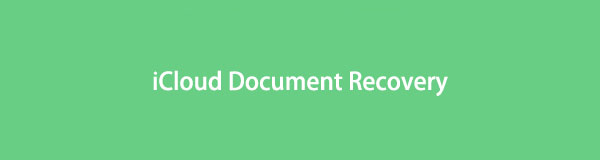

Lista de guias
Parte 1. Melhor Recuperação de Documentos do iCloud - Recuperação de Dados do iPhone FoneLab
A principal ferramenta de recuperação de documentos do iCloud é Recuperação de dados do iPhone FoneLab. Possui 3 recursos de recuperação que você pode usar para seus documentos perdidos. Inclui recuperação direta do seu telefone usando um cabo USB. Além disso, backup do iTunes e, especialmente, backups do iCloud. Além disso, permite que você veja a visualização de seus dados excluídos e existentes. Nesse caso, você pode filtrar os dados exatos que deve recuperar.
Com o FoneLab para iOS, você recuperará os dados perdidos / excluídos do iPhone, incluindo fotos, contatos, vídeos, arquivos, WhatsApp, Kik, Snapchat, WeChat e mais dados do seu backup ou dispositivo do iCloud ou iTunes.
- Recupere fotos, vídeos, contatos, WhatsApp e mais dados com facilidade.
- Visualizar dados antes da recuperação.
- iPhone, iPad e iPod touch estão disponíveis.
Além disso, você pode resgatar seus dados, não importa como os perca. Para recuperar documentos do iCloud em iPhones, siga as etapas abaixo.
Passo 1Baixe FoneLab iPhone Data Recovery clicando no Download grátis ícone. Depois disso, configure-o e clique no botão Instale botão. Depois, o computador iniciará a ferramenta. Mais tarde, ele mostrará seus 3 recursos para os dados do seu iPhone. Por favor, clique no Recuperação de dados do iPhone no lado esquerdo.
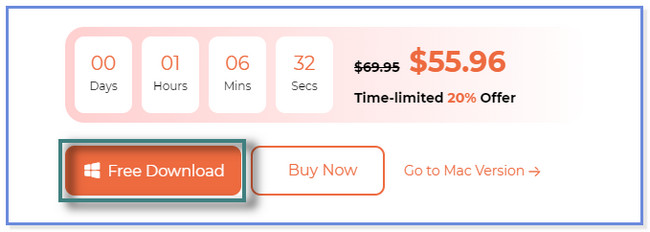
Passo 2À esquerda da ferramenta, você verá os 3 modos de recuperação do software. Na parte inferior, selecione o Recuperar do iCloud botão com um Na nuvem ícone.
Observação: descubra os outros recursos de recuperação para referência futura.
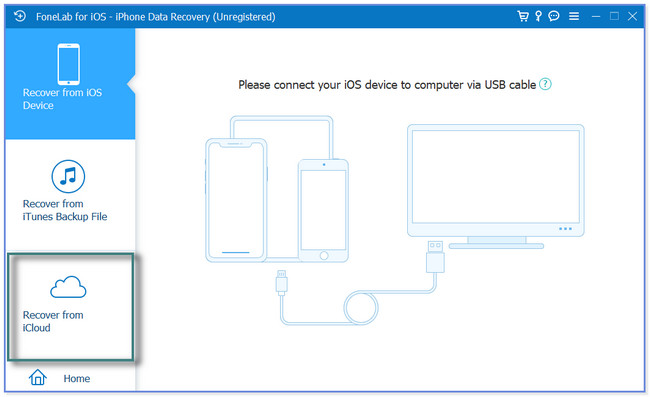
Passo 3O software mostrará a interface de login da sua conta do iCloud. Por favor, digite ou digite seu ID Apple e a senha onde você salvou seus documentos. Depois disso, pressione a tecla Enter ou o ícone de seta para a direita para continuar.
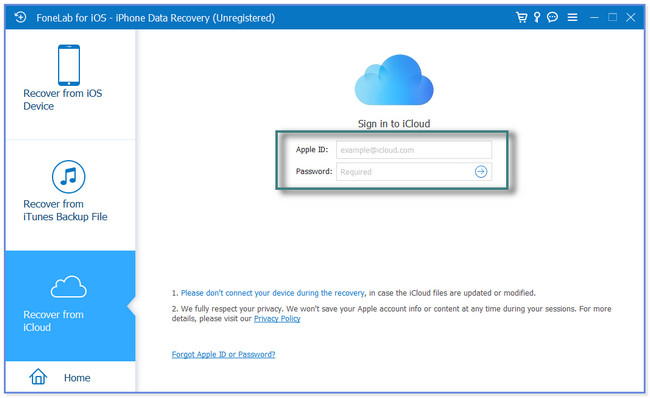
Passo 4Selecione os dados que deseja recuperar. Você pode recuperar de um backup do iCloud escolhendo o botão abaixo dos dados que você vê na tela. Após, clique no Início botão para continuar.
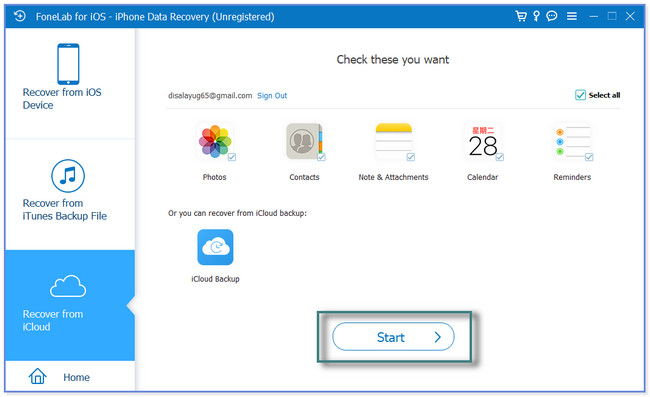
Passo 5O software digitalizará os dados da sua conta do iCloud. Os resultados ou resultados aparecerão no lado esquerdo do software. Por favor, escolha os documentos que deseja recuperar. Depois de selecionar, clique no botão Recuperar botão no canto inferior direito. O processo de recuperação durará apenas alguns segundos. Localize os documentos que você recuperou posteriormente.
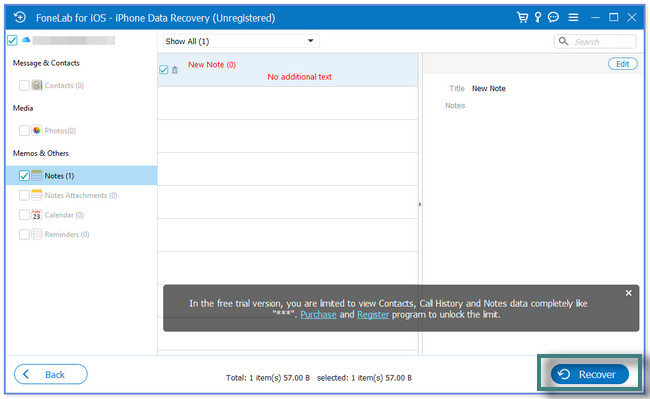
Parte 2. Ferramentas alternativas de recuperação de documentos do iCloud
Estamos cientes de que existem muitas ferramentas para recuperação de documentos do iCloud. Mas este post listou as principais alternativas para o FoneLab iPhone Data Recovery. Mas a maioria deles contém desvantagens, como bugs e atrasos, que podem arruinar sua experiência. Dê uma olhada no software alternativo abaixo para recuperação do iCloud Drive no iPhone.
Com o FoneLab para iOS, você recuperará os dados perdidos / excluídos do iPhone, incluindo fotos, contatos, vídeos, arquivos, WhatsApp, Kik, Snapchat, WeChat e mais dados do seu backup ou dispositivo do iCloud ou iTunes.
- Recupere fotos, vídeos, contatos, WhatsApp e mais dados com facilidade.
- Visualizar dados antes da recuperação.
- iPhone, iPad e iPod touch estão disponíveis.
Opção 1. iMyFone iCloud Data Recovery
iMyFone iCloud Data Recovery pode recuperar documentos do iCloud e seu backup. Ele suporta muitos dados recuperáveis, como fotos, contatos, mensagens, etc.
Mas este software exige que você avalie o software antes de poder usá-lo. Além disso, você não pode fechar o software imediatamente. Requer que você dê feedback sobre o software primeiro.
Recupere documentos excluídos do iCloud no iPhone usando este software. Siga as etapas abaixo para obter mais informações sobre um processo bem-sucedido.
Passo 1Vá para o site oficial do iMyFone iCloud Data Recovery. Localize e clique no Download grátis botão. Está à esquerda da interface principal. Depois disso, o processo de download só será rápido. Mas a instalação durará mais de 5 minutos porque mostrará os anúncios primeiro. Inicie o software depois.
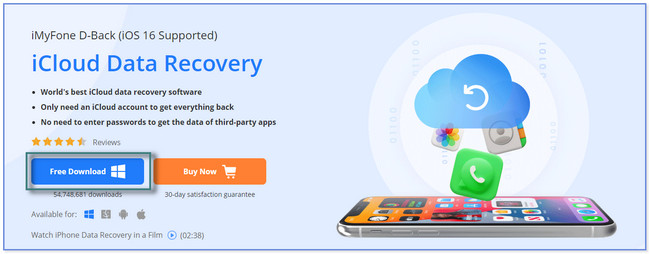
Passo 2Você notará os diferentes recursos do software. Tudo o que você deve fazer é marcar o Recuperação do iPhone botão na parte superior.
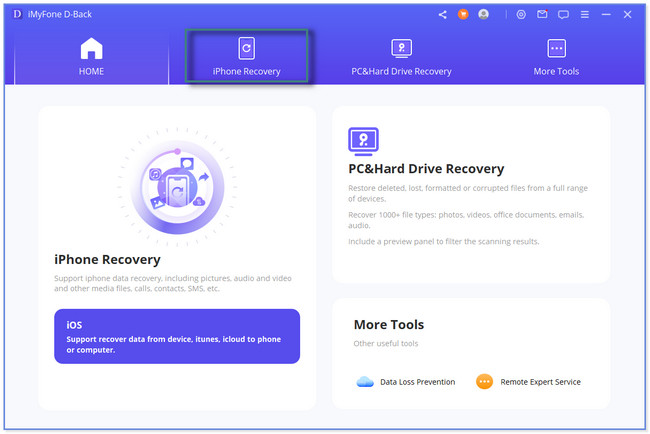
Passo 3Na parte inferior do software, escolha o Recuperar do iCloud botão. Depois disso, você verá as 2 opções para recuperar os documentos salvos no iCloud. Escolha entre iCloud or iCloud backup opções.
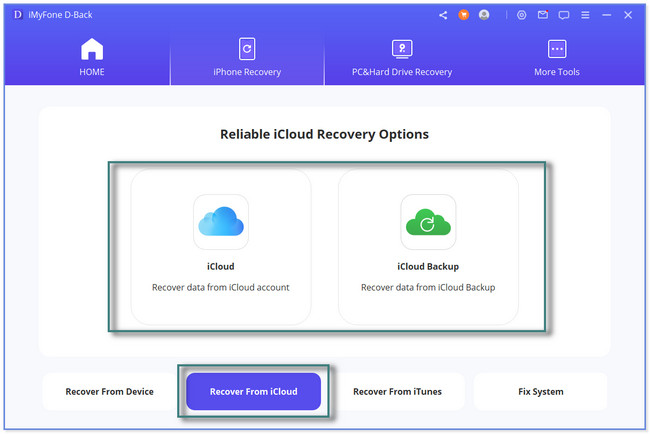
Passo 4O software irá forçá-lo a entrar na sua conta do iCloud. Use seu ID Apple e senha para a conta do iCloud. Escolha os dados que deseja recuperar. Clique no Escanear botão depois. Os resultados do processo de digitalização aparecerão no lado esquerdo da ferramenta. Selecione o Documentos seção para ver os arquivos recuperáveis. Depois disso, escolha os documentos que deseja recuperar e clique no botão Recuperar. O processo de recuperação levará mais de 10 minutos. Depende da velocidade do seu Wi-Fi ou conexão com a internet. Após o procedimento, desconecte seu iPhone do computador.
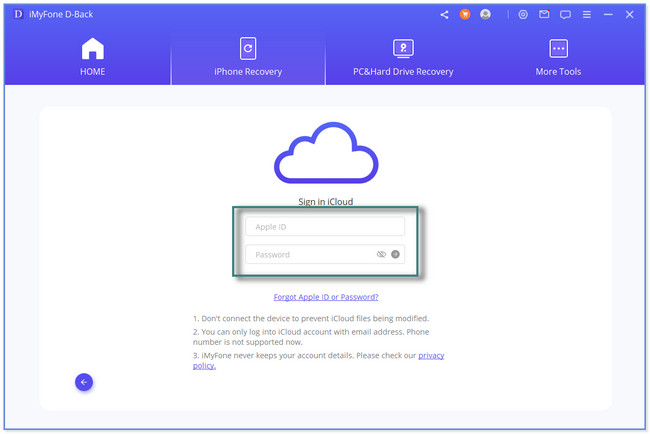
Opção 2. PhoneRescue
Como as duas ferramentas de recuperação anteriores, o PhoneRescue pode ajudá-lo a recuperar documentos do iCloud. Mas o processo de recuperação pode levar muito tempo usando esta ferramenta. Não permite que você recupere muitos dados dentro do processo. Seria melhor processar cada um deles com base em suas classificações. Além disso, o software trava e fica lento do nada.
Você quer usar este software? Por favor, use o guia como um tutorial abaixo.
Passo 1No site da ferramenta PhoneRescue, clique no botão Download grátis botão. está ao lado do iOS Recuperação de Dados no lado esquerdo. O computador começará a baixar o software depois. Configure-o mais tarde e abra o software no computador.
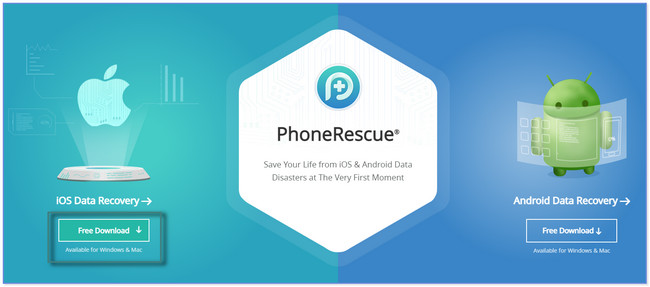
Passo 2Clique na Recuperar do iCloud botão. Depois disso, clique no ícone de seta para a direita para prosseguir para a próxima tela. você vai ver o Entrar iCloud tela. Digite seu ID Apple, incluindo sua senha, na caixa e pressione Entrar ícone de tecla no teclado para entrar.
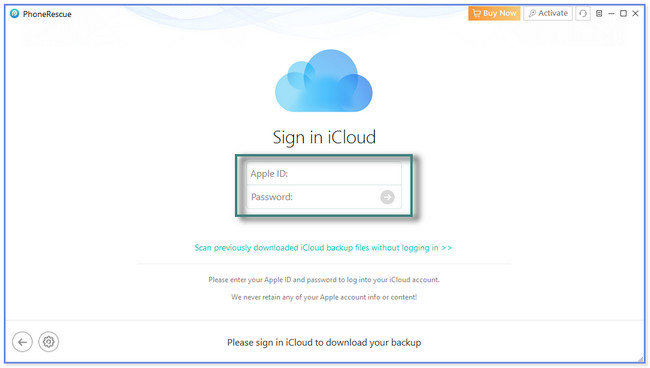
Passo 3Escolha os dados para recuperar da sua conta iCloud. Você também pode clicar no iCloud backup botão se você tiver backups de arquivos recentes para seus documentos. Posteriormente, o software digitalizará os dados da sua conta. Escolha os documentos que deseja recuperar posteriormente. Depois disso, clique no botão Seta para baixo para recuperá-los.
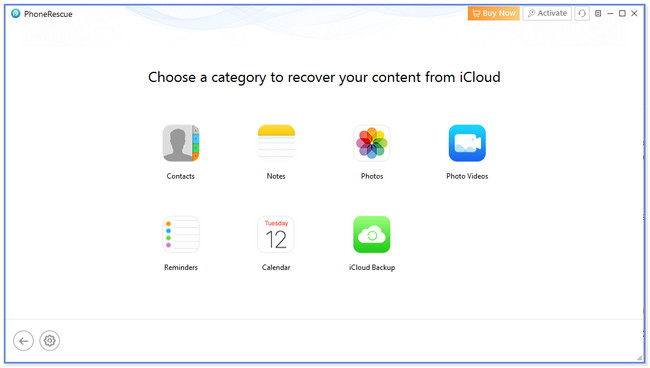
Com o FoneLab para iOS, você recuperará os dados perdidos / excluídos do iPhone, incluindo fotos, contatos, vídeos, arquivos, WhatsApp, Kik, Snapchat, WeChat e mais dados do seu backup ou dispositivo do iCloud ou iTunes.
- Recupere fotos, vídeos, contatos, WhatsApp e mais dados com facilidade.
- Visualizar dados antes da recuperação.
- iPhone, iPad e iPod touch estão disponíveis.
Parte 3. Perguntas frequentes sobre a recuperação de documentos do iCloud
1. Como encontrar documentos do iCloud em iPhones?
Pesquise o site icloud.com em seu computador, iPhone e no aplicativo Arquivos. Depois disso, a página da Web exigirá que você faça login. Digite seu ID Apple e a senha da conta. Ele solicitará autenticação de 2 fatores. Depois disso, vá para a seção iCloud Drive na parte superior. Vá para a seção Navegar no lado esquerdo da sua conta. E procure os Documentos que deseja ver.
2. Por que não consigo abrir documentos do Word no meu iPhone?
Cada sistema operacional, como o iOS, só pode abrir formatos de arquivo limitados. Com toda a probabilidade, você não pode abrir um documento do Word porque os arquivos contêm formatos de arquivo que o iPhone não suporta. Mas você pode tentar abri-los usando o aplicativo Arquivos no seu iPhone.
Este post recomenda 3 ferramentas de recuperação de documentos do iCloud. O líder é Recuperação de dados do iPhone FoneLab. Ele pode recuperar documentos diretamente dos backups do seu iPhone, iTunes ou iCloud. Além disso, ele dará uma olhada na visualização de seus dados existentes e excluídos. Dê uma olhada neste software eficaz de recuperação de dados. Faça o download agora!
Com o FoneLab para iOS, você recuperará os dados perdidos / excluídos do iPhone, incluindo fotos, contatos, vídeos, arquivos, WhatsApp, Kik, Snapchat, WeChat e mais dados do seu backup ou dispositivo do iCloud ou iTunes.
- Recupere fotos, vídeos, contatos, WhatsApp e mais dados com facilidade.
- Visualizar dados antes da recuperação.
- iPhone, iPad e iPod touch estão disponíveis.
